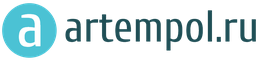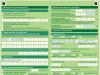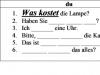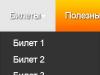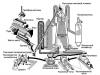В статье рассматриваются основополагающие понятия, без которых невозможна настройка компьютерных устройств для их связи со Всемирной Интернет-сетью и локальными компьютерными подсистемами. Эти понятия и соответствующие им действия определяют сущность сетевых компьютерных настроек.
Понятие об IP-адресе, определение его функций. Компьютеры имеют персонифицированные IP-адреса, обеспечивающие их сетевую работу. Это и есть их главное предназначение. Также IP-адрес служит для связи компьютеров в локальной и во Всемирной сетях, фиксирует уникальность конкретного компьютера, обеспечивает осуществление соединения через шлюзовые каналы. IP-адрес - это, с одной стороны, двоичное 32-хразрядное число, используемое для идентификации подсети, в которой «расположена» конкретная машина; с другой – ее уникальный, никогда не повторяющийся номер. С целью более легкого восприятия IP-адреса двоичное 32-хразрядное число трансформируют в 4-е десятичных числа, имеющих значения от 0 до 255.
IP-адрес может выглядеть так:

Из нескольких компьютеров образовывается одна подсеть. Их IP-адреса имеют общие фрагменты, отличаются только последней цифрой. Эта ситуация характерна для домашних сетей, которым присваиваются внутренние адреса.
Чтобы сохранить уникальность, избежать совпадения хостовых IP-адресов, их нельзя назначать произвольно. Существуют специальные организации, которые выдают номера (адреса) компьютеров. Они руководствуются специально разработанными классами.
Классы адресов – иерархические понятия. Кл. А выполняет роль сетевой адресации, а также адресации сетевых компьютеров; кл. В – подсети; кл. С – сетевых хостов. Есть и другие классы, однако они не принимают участия в определении главных адресов. Известны особые IP-адреса. Они назначаются, например, при тестировании, использовании обратной связи и т. д.
Маска и ее роль. Маска подсети структурирует IP-адрес. Она определяет, какие цифры в ней есть адресом сети, а какие – адресом хоста, например, сервера какой-либо локальной сети, выполняющего определенные функции с целью обслуживания запросов других пользователей этой же сети. Используя двоичное число, маска маскирует (закрывает) некоторую часть IP-адреса, представляющую собой нумерацию подсети.
Например, в условиях домашней сети, в которой есть какое-то количество компьютерных точек, маска подсети скорее всего имеет такое выражение: 255.255.255.0. Она показывает, что при совпадении первых трех цифр IP-адреса с адресом домашнего компьютера эти адреса имеют прямую связь.
В процессе налаживания связей между компьютерными машинами функции масок состоят в том, чтобы определить, где расположен целевой хост - внутри той подсети, в которой лежит и исходный хост или вне ее. Во втором случае исходный для системы хост отправляет данные на IP-адрес основного шлюза. Маска дает сведения о том, какие именно компьютеры связаны одной сетью и с каким конкретным компьютером. Она также дает информацию, для какого соединения нужен шлюз. Маску можно сравнить с идентификационной матрицей, «накладывающейся» на компьютерный адрес для соединения.
Эта утилита настраивает вашу систему для работы в качестве интернет-шлюза для других машин, подключенных к ней через LAN . Это очень полезно, например, для домашней сети, если вам нужно, чтобы все машины имели выход в Интернет через одно физического подключение.
Рисунок 10.10. Настройка простого шлюза
В общем процедура выглядит следующим образом:
Настройка подключения к Интернету (Раздел 1, «Управление сетью и соединением с Интернетом»). Чтобы ваша машина работала в качестве шлюза, вам необходимо иметь уже настроенное и работающее подключение к Интернету и к ЛВС. Это подразумевает наличие как минимум двух интерфейсов, например, модема и карты Ethernet.
Настройка остальных локальных машин в качестве клиентов (Раздел 4.3, «Настройка клиентских машин»).
По завершении работы мастера все компьютеры в ЛВС будут иметь доступ в Интернет. Их настройка будет автоматизирована, благодаря серверу DHCP , который будет установлен на вашем шлюзе, а доступ к вебу будет оптимизирован, благодаря использованию прозрачного кэширующего прокси-сервера Squid .
4.1. Мастер настройки подключения через шлюз
Вот этапы, которые проходит мастер:
4.2. Отключение совместного подключения
Если позднее вы пожелаете отключить шлюз, то запустите мастер. Вам будет задан вопрос, хотите ли вы перенастроить или отключить своместное использование соединения.
4.3. Настройка клиентских машин
Настройка клиентов в основном зависит от того, собираетесь ли вы устанавливать на свою шлюз сервер DHCP или нет. Настроив клиентов локальной сети на использование DHCP , они автоматически будут использовать машину с Mandriva Linux в качестве интернет-шлюза. Это применимо для Windows ® , GNU/Linux и любой другой ОС, поддерживающей DHCP .
Если у вас нет сервера DHCP , вы должны будете вручную настроить все свои машины согласно параметрам, установленным во время работы мастера.
Для DHCP , на клиентской машине с Mandriva Linux просто перейдите в Центр сети (
Каждый пользователь компьютерной техники не представляет своей жизни без домашнего интернета . Ведь вся нужная информация черпается из этого всемирного источника. С помощью интернета качаются программы, фильмы, прослушивается музыка и даже транслируются телеканалы.
Очень редко пользователи задумываются о значении данного параметра
Большинство абонентов настраивают интернет один раз и больше об этом даже не думают. Некоторым, вообще, всё настраивают мастера, и пока всё работает, никто и не задумывается о таких моментах. Со временем что-то забывается, и когда возникает ситуация, требующая введения каких-то настроек, вы испытываете трудности с определением параметров подключения. К примеру, вы установили Windows, а роутер вышел со строя либо его настройки были сброшены.
Случаются ситуации, когда нужно узнать свой основной шлюз. Рассмотрим, для чего он применяется и как его определить.
Что такое шлюз
Это сетевой прибор, конвертирующий сигналы разных сетей, работающих в различных диапазонах. Сигнал от компьютера к нему поступает по локальной сети, где используется один стандарт сигналов, там он преобразуется и перенаправляется в интернет , работающий в другом формате. Эту функцию исполняет как компьютер, так и домашний маршрутизатор. При прямом подключении без роутера его роль исполняет сервер провайдера.

Адрес похож на IP-адрес, - например, 1.1.1.1. Если вы пользуетесь роутером, то идентификатор совпадает с его IP. При прямом соединении его предоставляет оператор.
Как определить основной шлюз
Подсказка на роутере
При использовании маршрутизатора основной шлюз домашней сети можно узнать прямо на устройстве. На задней или нижней поверхности, а также внутри инструкции указывается IP-адрес для настроек. Как мы уже упоминали, IP-адрес совпадает со шлюзом. Чаще всего, это 192.168.1.1 или 192.168.0.1.

Но этот способ не поможет, если наклейка отсутствует, инструкция потерялась или вам требуется определить сервер провайдера. В таком случае воспользуемся другими вариантами.
Центр управления сетями
- В системном трее необходимо кликнуть правой кнопкой мыши на иконке интернета, выбрать «Центр управления сетями».
- Найдите окошко «Подключения». В нём отображается ваше активное соединение . Кликните по нему.
- В открывшемся окошке нажмите «Сведения». «Шлюз по умолчанию IPv4» - и есть ваш сервер. Заметьте, что при соединении через роутер отобразится именно его идентификатор.
Командная строка
Верный способ выяснить IP-адрес сервера сети. Чтоб запустить командную строку, выполните одно из действий:
- Win+R - cmd.
- Win+X - Командная строка (администратор).
- Поиск в Windows - cmd.
- Пуск - Все программы - Служебные - Командная строка.
- Пуск - окошко поиска - cmd.
Напечатайте, или скопируйте отсюда информацию и затем вставьте команду ipconfig. Через секунду отобразится информация о подключениях. Найдите «Основной шлюз» - это и есть искомые вами данные. При прямой связи это будет сервер оператора, при пользовании маршрутизатором - локальный адрес.

Когда вы пользуетесь роутером, но нужно выяснить параметры поставщика, введите команду tracert ya.ru. Первый результат - это локальный адрес, а второй - предоставляемый провайдером.
Заключение
Теперь вы в курсе, как узнать основной шлюз вашего подключения. Все действия при этом займут не более 5 минут. Если всё-таки таки ничего не получается, позвоните в службу поддержки провайдера , там вам продиктуют заветные цифры.
Приглашаем вас делиться комментариями, удалось ли вам применить эту информацию на практике. Будем рады услышать дельные предложения.
Для доступа компьютера к локальной сети используется множество параметров, наиболее важными из которых являются ip адрес, маска подсети и основной шлюз.
И здесь мы рассмотрим, что такое основной шлюз для локальной сети, и как можно узнать данный параметр при самостоятельной настройке системы.
Для чего нужен основной шлюз в локальной сети?
Основной шлюз в локальной сети может представлять собой либо отдельное устройство - маршрутизатор, либо программное обеспечение, которое синхронизирует работу всех сетевых компьютеров.
Стоит отметить, что компьютеры при этом могут использовать разные протоколы связи (например, локальные и глобальные), которые предоставляют доступ к локальной или глобальной сети, соответственно.
Основное назначение шлюза в сети заключается в конвертации данных. Кроме того, основной шлюз в сети это своеобразный указатель, необходимый для обмена информацией между компьютерами из разных сегментов сети.
При этом формирование IP адреса роутера (или выполняющего его роль ПО) напрямую зависит от адреса сетевого шлюза.
Таким образом, адрес основного шлюза фактически представляет собой IP адрес интерфейса устройства, с помощью которого осуществляется подключение компьютера к локальной сети

Рассмотрим предназначение сетевого шлюза на конкретном примере. Допустим, в одной локальной сети (Сеть 1) имеются два компьютера.
Для того чтобы связаться с определенным узлом данной сети, компьютер из другой сети (Сеть 2) ищет путь к нему в своей таблице маршрутизации. Если нужная информация там отсутствует, то узел направляет весь трафик через основной шлюз (роутер1) первой сети, который и настраивает соединение с нужным компьютером своего участка сети.
Иными словами, если при подключении к любому устройству в сети указать его IP адрес вручную, то трафик пойдет напрямую, без участия шлюза. В остальных случаях пакеты данных сперва попадают в «сортировочный центр» сети - основной шлюз, откуда потом благополучно рассылаются конечным устройствам.
Преимущества использования основного шлюза:
Значительное улучшение эффективности IP-маршрутизации. При этом для соединения с функциональными узлами других сегментов сети все узлы TCP/IP опираются на хранящуюся в основных шлюзах информацию. Соответственно, отдельные шлюзы в большой локальной сети не загружаются лишними данными, что существенно улучшает .
При наличии в сети нескольких интерфейсов (в частном случае - подключение на компьютере нескольких сетевых карт) для каждого из них может настраиваться свой шлюз «по умолчанию». При этом параметры соединения рассчитываются автоматически, и приоритет отправки трафика на свой основной шлюз получает наиболее быстрый сетевой интерфейс.
Как узнать основной шлюз для локальной сети?
Узнать основной шлюз для локальной сети можно с помощью командной строки на подключенном к сети компьютере или непосредственно в настройках используемого в качестве шлюза сетевого оборудования.
Для этого зайдите запустите окно командной строки (на на windows 7 «Пуск -> Все программы -> Стандартные -> Командная строка), введите ipconfig /all и нажмите клавишу Enter.

Нужный параметр здесь указан в строке «Основной шлюз».
2. Чтобы найти маску подсети и основной шлюз непосредственно в настройках маршрутизатора на любом подключенном к сети компьютере:
- - откройте интернет-браузер;
- - в адресной строке введите 192.168.1.1 (статический IP адрес маршрутизатора, проверить который можно на сервисной этикетке устройства, - в большинстве случаев это и есть искомый основной шлюз локальной сети) и нажмите клавишу Enter;
- - введите аутентификационные данные (при заводских настройках в большинстве случаев - admin/admin);
- - на странице основной информации об устройстве проверьте данные об установленном сетевом шлюзе.
3. Кроме того, узнать основной шлюз роутера можно в настройках активного сетевого соединения на компьютере. Для этого:
В трее кликните правой кнопкой мыши по значку «подключение по сети»;

Перейдите в раздел контекстного меню «Состояние»
В открывшемся окне зайдите во вкладку «Поддержка» и посмотрите строку «Основной шлюз».

Как узнать основной шлюз провайдера?
Основной шлюз для подключения к интернету можно также узнать из настроек маршрутизатора. Для этого зайдите в веб-интерфейс устройства (аналогично второму пункту данной инструкции) и на главной странице посмотрите нужную информацию.